相關主題
[Notebook] 如何解決開機時出現"Secure Boot Violation",導致無法進入系統 - Troubleshooting
為了保護用戶的系統免受惡意攻擊,華碩筆記本電腦實現微軟的安全啟動功能并默認開啟。此功能執行一個合法的裝載程序檢查并引導操作系統。
由于Windows 7不支持安全啟動(https://technet.microsoft.com/en-us/library/hh824987.aspx), 在升級 KB3133977之后,該系統可能檢測到不一致的作業系統加載密鑰,導致啟動失敗。
若是Windows 8/10的計算機,也有可能因為自行安裝的操作系統或更改系統設定等等原因導致檢測到不一致的加載密鑰,導致啟動失敗。
請按照下面列出的步驟更改BIOS設定中的安全啟動設置,這將允許系統成功啟動并進入操作系統。
請先進入BIOS設定畫面。在未開機情況,按住[F2]鍵不放,然后按下[電源鍵]開機,直到BIOS設定畫面出現后即可放開[F2]鍵。您可以參考這個影片了解如何進入BIOS設定畫面。
● 傳統接口
**小提醒: 在傳統模式的BIOS設定畫面中,僅能透過鍵盤上的箭頭鍵及Enter鍵進行選擇及確認。**
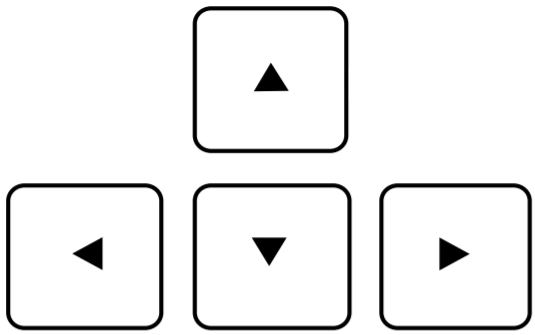
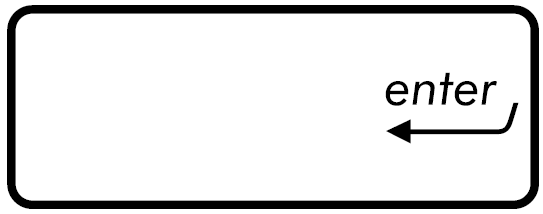
1. 進入BIOS設定頁面

2. 進入[Security]頁面(1),選擇[Secure Boot](2)項目。

3. 將安全啟動功能關閉。選擇[Secure Boot Control]項目(3),并設定為[Disabled](4)。
部分機種可能只有[Secure Boot]而沒有[Secure Boot Control],則請選擇[Secure Boot]并設定為[Disable]。

4. 儲存設定并離開。進入[Save & Exit]頁面(5),選擇[Save Changes and Exit](6)后并選擇[Yes](7)。

5. 計算機將會自動重新啟動并進入操作系統。
● UEFI接口(可透過鍵盤、觸摸板或鼠標進行選擇)
1. 進入BIOS設定頁面后,使用快捷鍵[F7]、或是鼠標點選(1)進入進階模式。
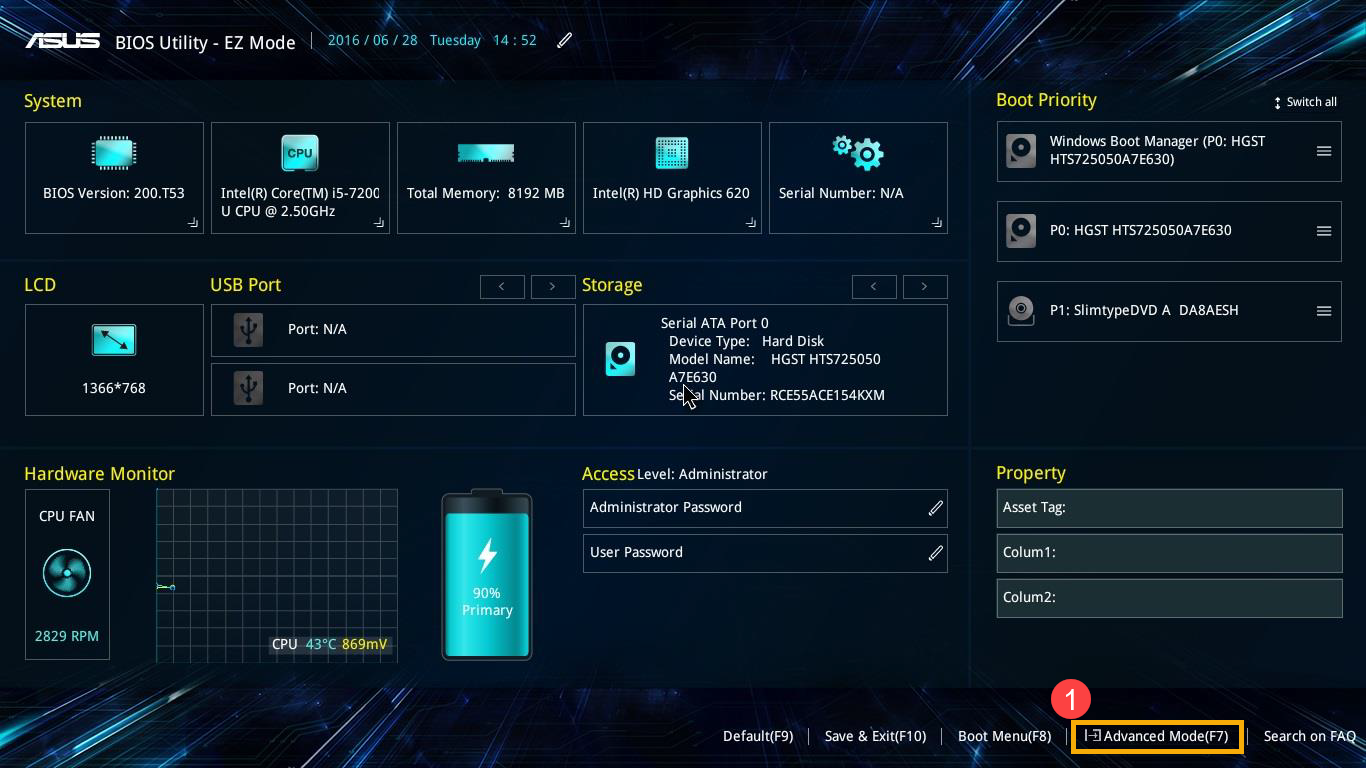
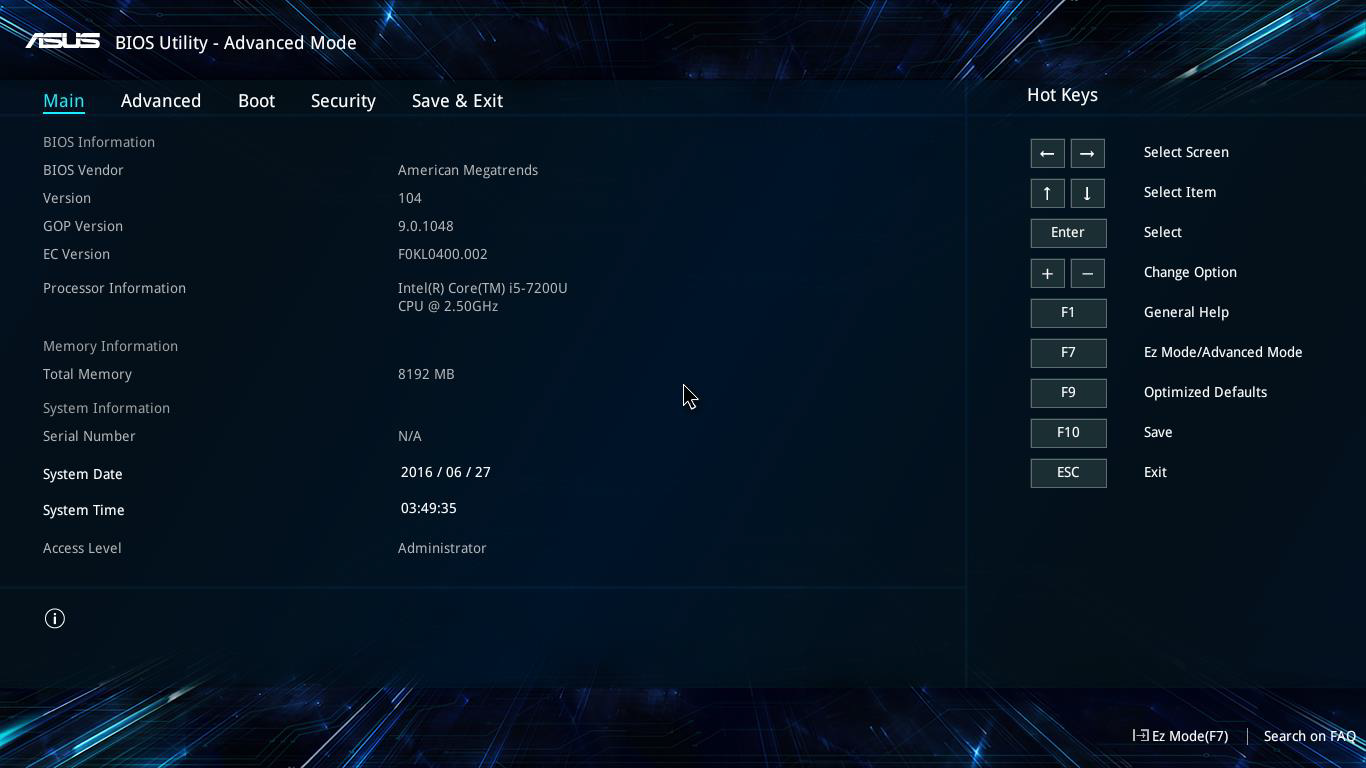
2. 進入[Security]頁面(2),選擇[Secure Boot](3)項目。
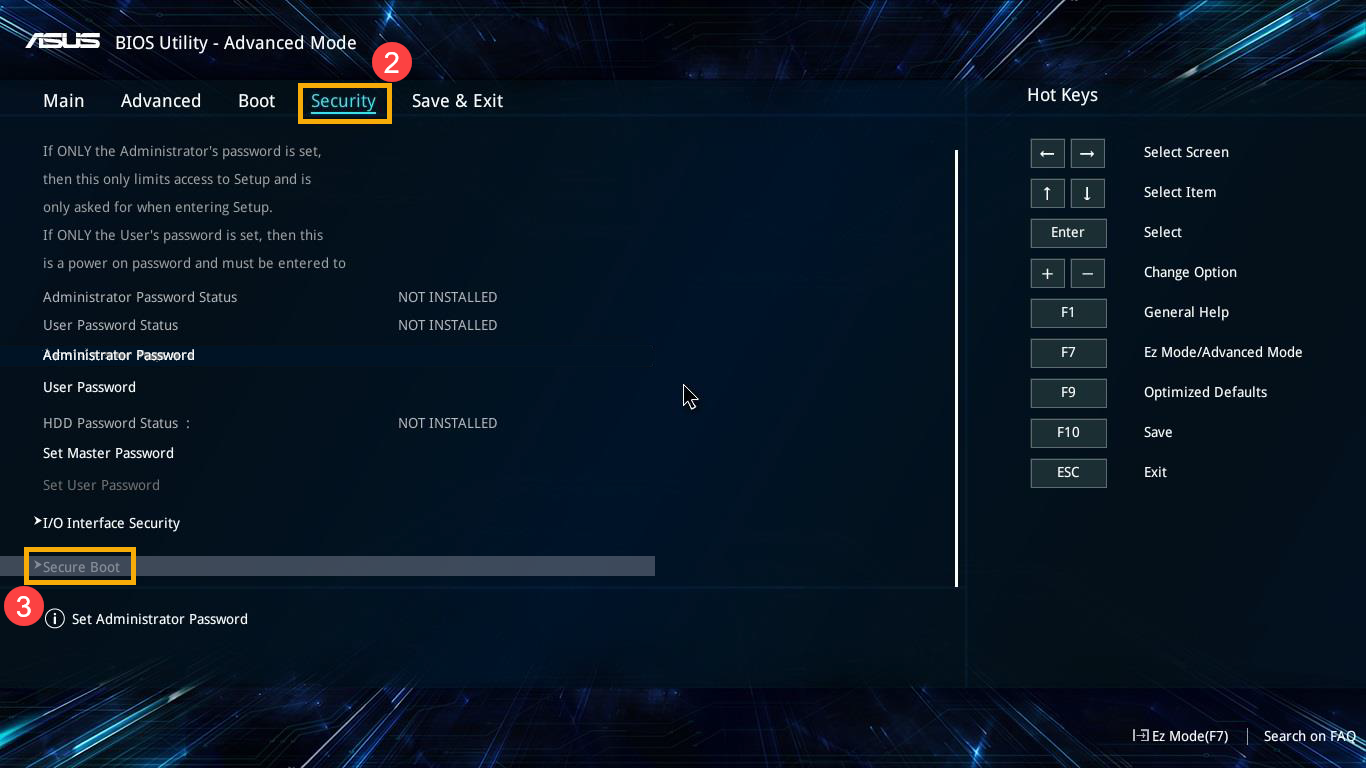
3. 將安全啟動功能關閉。選擇[Secure Boot Control]項目(4),并設定為[Disabled](5)。
部分機種可能只有[Secure Boot]而沒有[Secure Boot Control],則請選擇[Secure Boot]并設定為[Disable]。
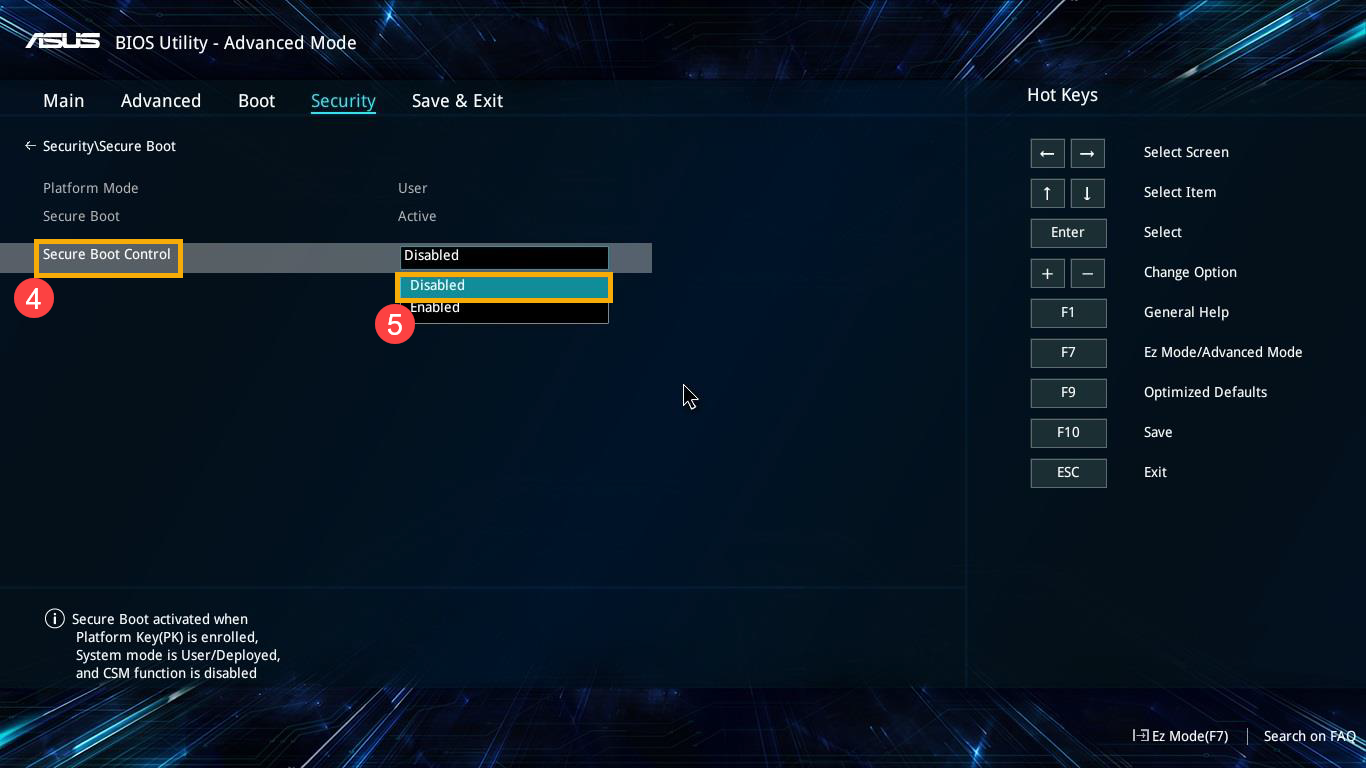
4. 儲存設定并離開。進入[Save & Exit]頁面(6),選擇[Save Changes and Exit](7)后并選擇[Yes](8)。
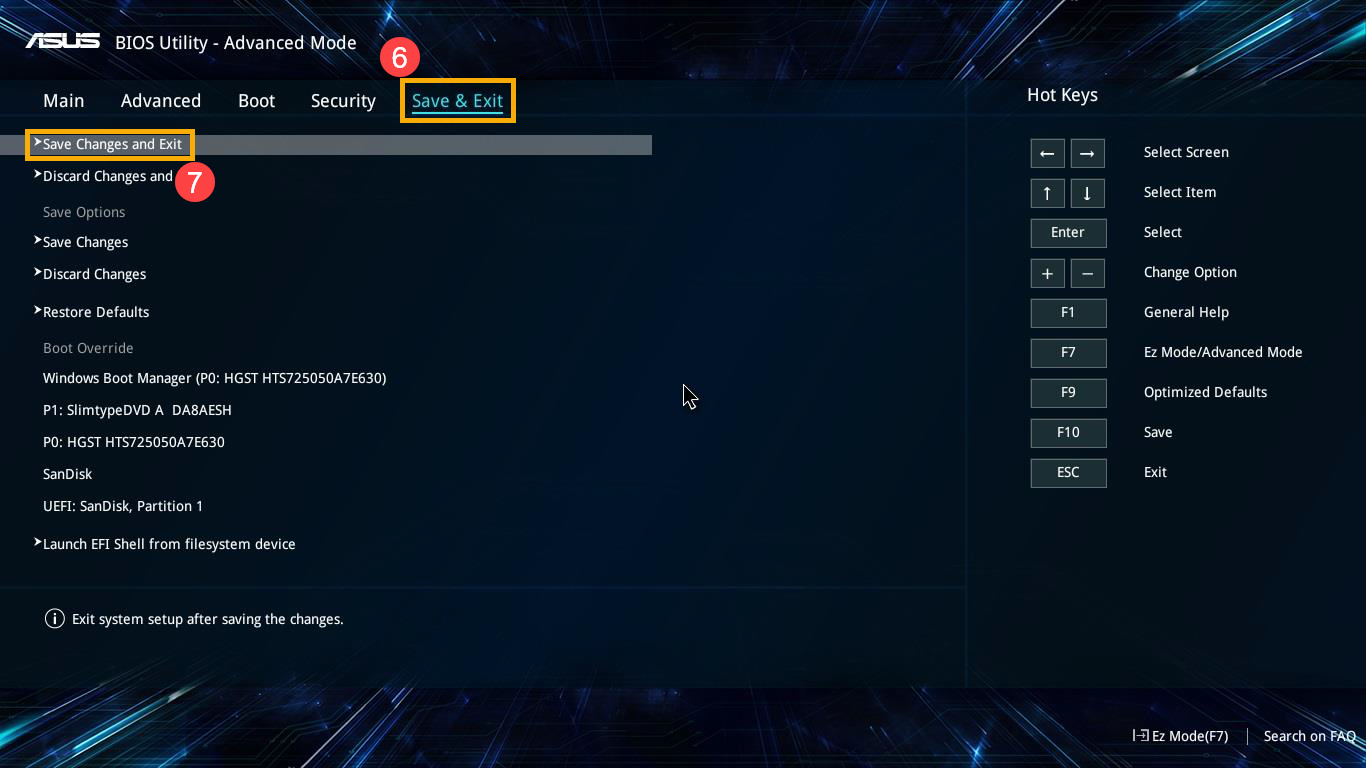
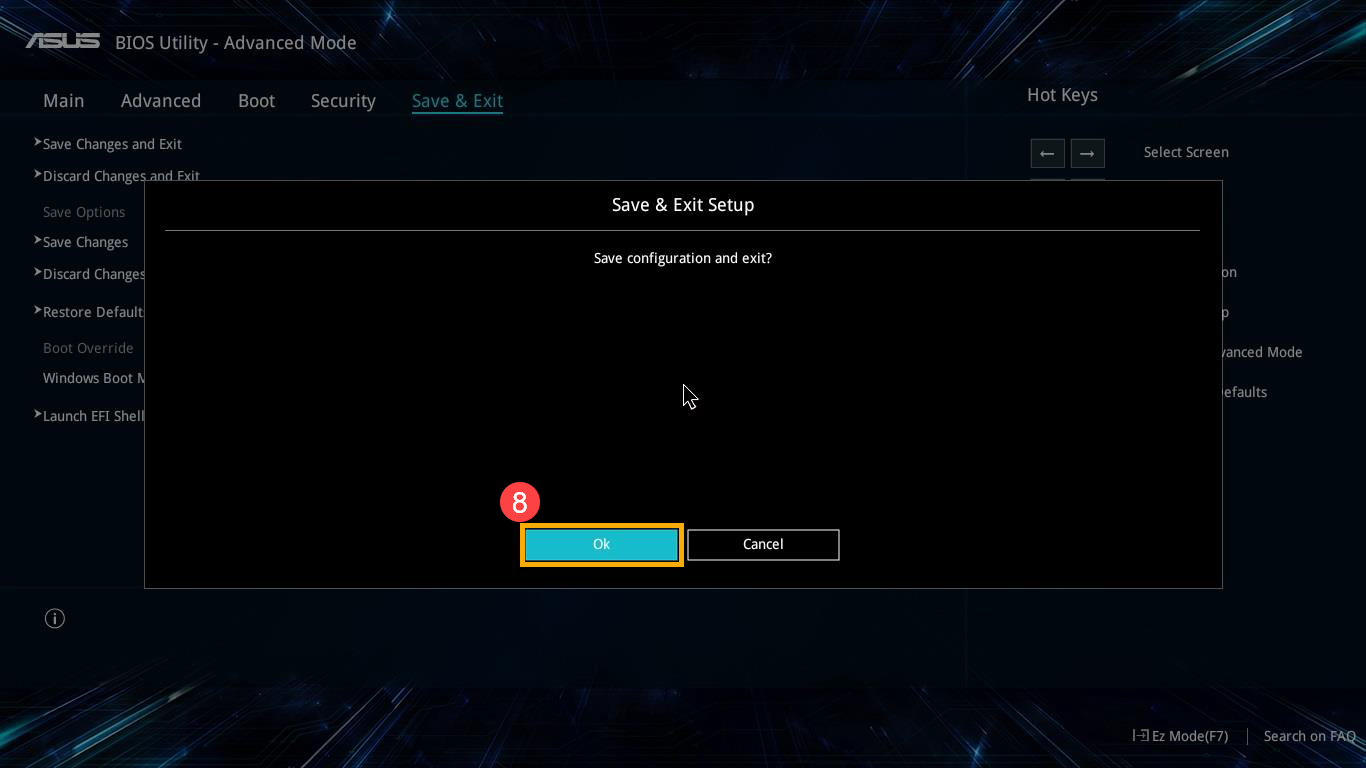
5. 計算機將會自動重新啟動并進入操作系統。
若您的問題并未解決,請聯系ASUS客服中心,取得進一步的信息